Heim >Computer-Tutorials >Fehlerbehebung >So lösen Sie das Problem häufiger Netzwerkunterbrechungen in Win11
So lösen Sie das Problem häufiger Netzwerkunterbrechungen in Win11
- 王林nach vorne
- 2024-01-13 16:33:111921Durchsuche
Einige Benutzer haben festgestellt, dass die Verbindung zum Win11-Netzwerk häufig unterbrochen wird. Was ist also los, wenn Win11 häufig die Verbindung trennt? Der unten stehende Editor gibt Ihnen eine detaillierte Einführung in die Lösung für häufige Netzwerkabbrüche in Win11. Freunde in Not sollten vorbeikommen und einen Blick darauf werfen.
1. Klicken Sie in der Taskleiste unten mit der rechten Maustaste auf „Start“ und wählen Sie in der Menüoption „Geräte-Manager“, um ihn zu öffnen.
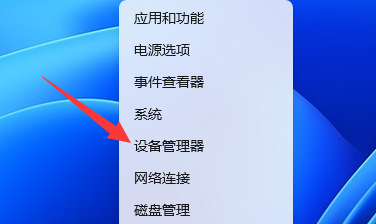
2. Erweitern Sie in der geöffneten Benutzeroberfläche „Netzwerkadapter“, suchen Sie das Netzwerkkartengerät, klicken Sie mit der rechten Maustaste und wählen Sie „Eigenschaften“ zum Öffnen.
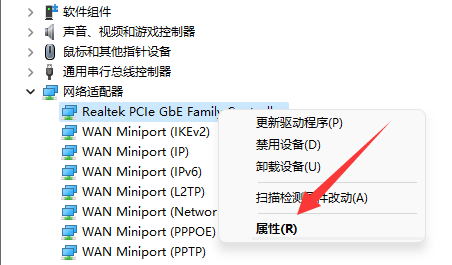
3. Klicken Sie im sich öffnenden Fenster oben auf die Option „Erweitert“.
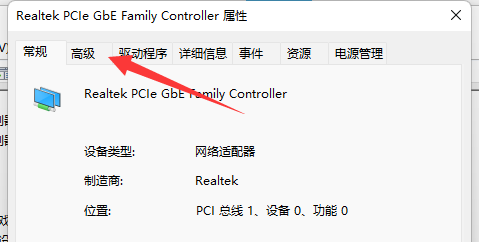
4. Wählen Sie dann in „Eigenschaften“ „WOL&Shutdown Link Speed“ und ändern Sie den Wert rechts auf „Not Speed Down“.
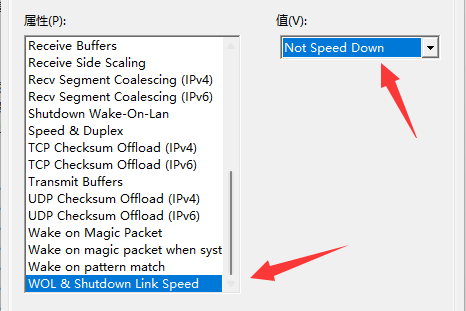
5. Geben Sie abschließend oben die Option „Energieverwaltung“ ein, deaktivieren Sie alle Optionen unten und speichern Sie, um das Problem zu lösen.
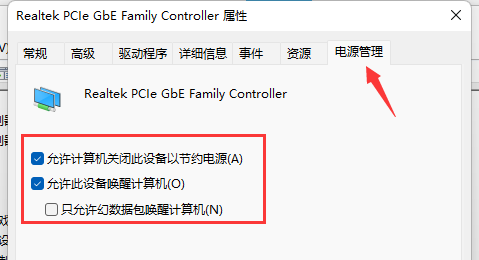
Das obige ist der detaillierte Inhalt vonSo lösen Sie das Problem häufiger Netzwerkunterbrechungen in Win11. Für weitere Informationen folgen Sie bitte anderen verwandten Artikeln auf der PHP chinesischen Website!
In Verbindung stehende Artikel
Mehr sehen- So beheben Sie den schwerwiegenden Win11Steam-Fehler
- So lösen Sie das Problem, dass für die Win11-Installation TPM2.0 erforderlich ist
- Einfache und effektive Schritte zur Behebung des Fehlers 0x80070057
- Fehler 0x80070057 beheben: Computerprobleme schnell lösen
- Win11-Anleitung zur Installation von Android-Apps

